win11机械硬盘读取慢 win11读取机械硬盘变得卡顿的解决方案
更新时间:2024-02-15 14:37:18作者:yang
在当今数字化时代,计算机已成为人们生活和工作中不可或缺的工具,一些用户可能会遇到一个普遍的问题,那就是在升级到Windows 11后,机械硬盘的读取速度明显变慢,甚至导致系统卡顿。这个问题给用户带来了很多困扰,但幸运的是,我们可以采取一些解决方案来解决这个问题。本文将介绍一些有效的方法,帮助用户提升机械硬盘的读取速度,从而使Windows 11的使用体验更加流畅。
win11读取硬盘很卡怎么解决:
方法一:1、首先打开我的电脑,然后点击上方的三个点。在下拉菜单中选择“选项”
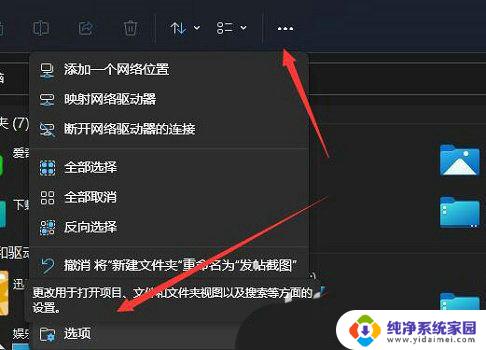
2、然后点击上方的“查看”选项卡,然后勾选其中的“在单独的进程中打开文件夹窗口”即可。
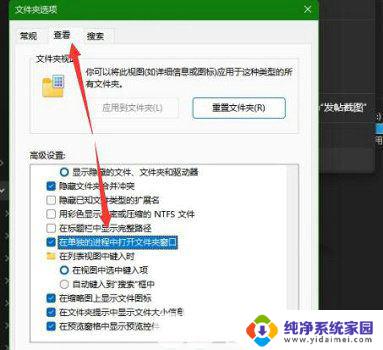
1、首先点击下方的开始菜单,然后选择其中的“设置”
2、进入设置后随便选择一个选项进入,然后点击左侧栏的“辅助功能”
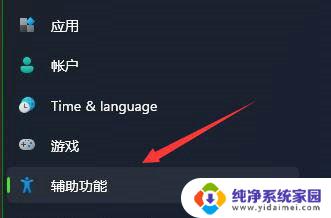
3、然后在右侧找到“animation effects”,将它设置为“关”即可。
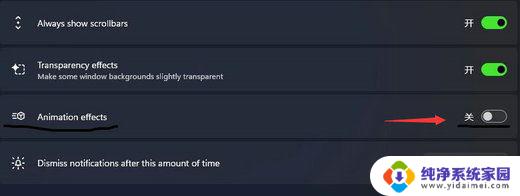
win11系统怎么查看硬盘型号? Win11硬盘型号的查询方法
win11怎么格式化硬盘? Win11中Diskpart命令格式化磁盘的技巧
Win11硬盘读写慢怎么办? Win11硬盘读写速度慢的解决办法
以上就是Win11机械硬盘读取慢的全部内容,如果您遇到这种情况,可以尝试按照以上方法解决,希望对大家有所帮助。
win11机械硬盘读取慢 win11读取机械硬盘变得卡顿的解决方案相关教程
- win11访问移动硬盘卡 Win11系统硬盘读取卡顿的两种有效方法
- win11重启无法读取硬盘柜 硬盘无法读取数据怎么办
- win11 打开硬盘慢 Win11硬盘读写速度变慢了怎么办
- win11持续读写硬盘 Win11固态硬盘写入速度缓慢怎么解决
- win11文件取消只读 Win11文件夹只读属性无法取消怎么办
- win11怎么安全弹出移动硬盘 移动硬盘无法安全弹出Win11的解决方案
- win11新固态硬盘不识别 Win11加装第二块硬盘不显示解决方法
- win11文件夹属性取消只读 Win11文件夹只读属性无法取消怎么办
- win11如何改变硬盘盘符 win11怎么更改硬盘盘符
- win11我的电脑不显示移动硬盘 Windows11移动硬盘未显示解决方法
- win11如何关闭协议版本6 ( tcp/ipv6 ) IPv6如何关闭
- win11实时防护自动开启 Win11实时保护老是自动开启的处理方式
- win11如何设置网页为默认主页 电脑浏览器主页设置教程
- win11一个屏幕分四个屏幕怎么办 笔记本如何分屏设置
- win11删除本地账户登录密码 Windows11删除账户密码步骤
- win11任务栏上图标大小 win11任务栏图标大小调整方法